Установка Monica Personal CRM на Debian 12
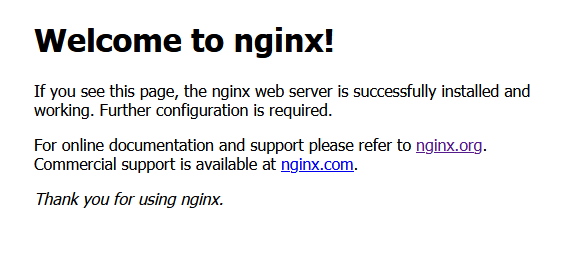
О чём эта инструкция
Monica — открытое приложение Personal CRM для управления контактами и отношениями с близкими. В отличие от бизнес-ориентированных CRM, Monica ориентирована на частных пользователей: семейные связи, друзья, заметки и напоминания.
Определение: CRM — система для управления взаимодействиями с людьми; здесь она используется для личных связей и заметок.
В этой статье вы найдёте подробную поэтапную инструкцию по установке Monica на Debian 12, а также дополнительные рекомендации по безопасности, резервному копированию, обновлению и устранению неполадок.
Что вы получите
- Полный план установки Monica на Debian 12.
- Команды и конфигурации для Nginx, PHP-FPM, MariaDB, Composer, Node.js, Yarn.
- Настройку SSL через Certbot и автоматическое обновление.
- Инструкции по бэкапу, откату и обновлению.
Быстрый обзор шагов
- Подготовка сервера и пакетов.
- Настройка брандмауэра UFW.
- Установка Git, Node.js, Yarn, Nginx, PHP, Composer и MariaDB.
- Клонирование Monica, установка зависимостей и сборка фронтенда.
- Настройка Nginx и SSL через Certbot.
- Настройка cron для фоновых задач.
- Резервное копирование и обновления.
Требования к окружению
- Сервер с Debian 12 и минимум 1.5 ГБ RAM. Если памяти меньше — Yarn во время установки фронтенда вероятно упадёт. Рекомендуется 2+ ГБ для плавной работы.
- Нелокальный пользователь с sudo-привилегиями.
- Uncomplicated Firewall (UFW) включён и настроен.
- Полное доменное имя (FQDN), например monica.example.com, указывающее на сервер.
- SMTP-аккаунт для отправки почты (Amazon SES, Mailgun или любой другой SMTP).
- Система обновлена. Пример обновления:
$ sudo apt update && sudo apt upgrade- Набор базовых пакетов. Пример установки:
$ sudo apt install curl wget nano software-properties-common dirmngr apt-transport-https ca-certificates lsb-release debian-archive-keyring gnupg2 ufw unzip -yВажно: команды и пакеты в примерах сохраняйте без изменений. Если вы локализуете пути — корректируйте явно.
Важно: Перед продолжением убедитесь, что ваш FQDN указывает на IP сервера и что порты 80 и 443 доступны извне или через проброс.
Шаг 1 — Настройка брандмауэра
Разрешите HTTP и HTTPS трафик в UFW.
Проверка статуса:
$ sudo ufw statusПример вывода:
Status: active
To Action From
-- ------ ----
OpenSSH ALLOW Anywhere
OpenSSH (v6) ALLOW Anywhere (v6)Разрешаем HTTP/HTTPS:
$ sudo ufw allow http
$ sudo ufw allow httpsПроверяем ещё раз:
$ sudo ufw status
Status: active
To Action From
-- ------ ----
OpenSSH ALLOW Anywhere
80/tcp ALLOW Anywhere
443/tcp ALLOW Anywhere
OpenSSH (v6) ALLOW Anywhere (v6)
80/tcp (v6) ALLOW Anywhere (v6)
443/tcp (v6) ALLOW Anywhere (v6)Совет: если вы используете нестандартные порты или провайдер блокирует 80/443, настройте соответствующие правила перед установкой Certbot.
Шаг 2 — Установка Git
Git обычно уже установлен на Debian 12. Если нет, установите:
$ sudo apt install git -yПроверка версии:
$ git --version
git version 2.39.2Настройка имени и почты:
$ git config --global user.name "Your Name"
$ git config --global user.email "[email protected]"Шаг 3 — Установка Node.js
Monica требует Node.js для сборки фронтенда. Мы используем Node 18 LTS из-за совместимости с Yarn.
Импортируйте GPG-ключ Nodesource:
$ curl -fsSL https://deb.nodesource.com/gpgkey/nodesource-repo.gpg.key | sudo gpg --dearmor -o /usr/share/keyrings/nodesource.gpgСоздаём источник репозитория для Node 18:
$ NODE_MAJOR=18
$ echo "deb [signed-by=/usr/share/keyrings/nodesource.gpg] https://deb.nodesource.com/node_$NODE_MAJOR.x nodistro main" | sudo tee /etc/apt/sources.list.d/nodesource.listОбновляем индекс и ставим nodejs:
$ sudo apt update
$ sudo apt install nodejs -yПроверка:
$ node --version
v18.18.2Обновление npm:
$ sudo npm install -g npm@latest
$ npm --version
10.2.4Примечание: если в будущем вы будете использовать Node 20+, убедитесь в совместимости с Yarn и пакетов фронтенда.
Шаг 4 — Установка Yarn
Yarn используется для управления фронтенд-зависимостями Monica.
Установка глобально через npm:
$ sudo npm install --global yarnПроверка:
$ yarn --version
1.22.21Примечание: при проблемах с правами используйте npx или локальную установку в проекте, но глобальная установка упрощает сборку.
Шаг 5 — Установка Nginx
Чтобы получить свежую версию Nginx, подключаем официальный репозиторий.
Импорт ключа:
$ curl https://nginx.org/keys/nginx_signing.key | gpg --dearmor \
| sudo tee /usr/share/keyrings/nginx-archive-keyring.gpg >/dev/nullДобавляем stable-репозиторий:
$ echo "deb [signed-by=/usr/share/keyrings/nginx-archive-keyring.gpg] \
http://nginx.org/packages/debian `lsb_release -cs` nginx" \
| sudo tee /etc/apt/sources.list.d/nginx.listУстанавливаем Nginx:
$ sudo apt update
$ sudo apt install nginxПроверка версии (требуется sudo на Debian):
$ sudo nginx -v
nginx version: nginx/1.24.0Запускаем сервис и проверяем статус:
$ sudo systemctl start nginx
$ sudo systemctl status nginxОткройте IP сервера в браузере. Вы должны увидеть страницу по умолчанию Nginx.
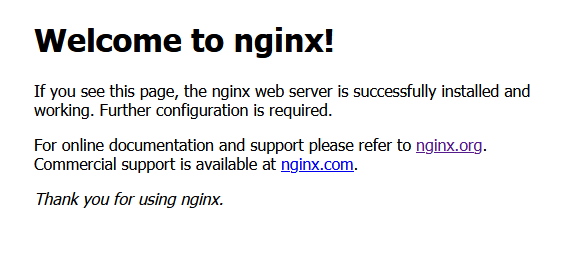
Alt: Страница по умолчанию Nginx с текстом “Welcome to nginx” и базовой информацией.
Шаг 6 — Установка PHP и расширений
Debian 12 поставляется с PHP 8.2. Установим PHP-FPM и нужные расширения для Monica.
$ sudo apt install php php-bcmath php-cli php-curl php-common \
php-fpm php-gd php-gmp php-intl php-json php-mbstring \
php-mysql php-opcache php-redis php-xml php-zipЕсли вы хотите управлять несколькими версиями PHP или всегда быть на актуальной версии, добавьте репозиторий Ondřej Sury:
$ sudo curl -sSLo /usr/share/keyrings/deb.sury.org-php.gpg https://packages.sury.org/php/apt.gpg
$ sudo sh -c 'echo "deb [signed-by=/usr/share/keyrings/deb.sury.org-php.gpg] https://packages.sury.org/php/ $(lsb_release -sc) main" > /etc/apt/sources.list.d/php.list'
$ sudo apt update
$ sudo apt upgradeУстановка конкретно PHP 8.2 и расширений:
$ sudo apt install php8.2 php8.2-bcmath php8.2-cli php8.2-curl php8.2-common \
php8.2-fpm php8.2-gd php8.2-gmp php8.2-intl php8.2-mbstring \
php8.2-mysql php8.2-opcache php8.2-redis php8.2-xml php8.2-zipПроверка:
$ php --version
PHP 8.2.12 (cli) (built: Oct 27 2023 13:00:10) (NTS)Шаг 7 — Настройка PHP-FPM
Откройте файл конфигурации php.ini для FPM:
$ sudo nano /etc/php/8.2/fpm/php.iniНастройте лимиты загрузки файлов и память. По умолчанию установим 10M для загружаемых файлов:
$ sudo sed -i 's/upload_max_filesize = 2M/upload_max_filesize = 10M/' /etc/php/8.2/fpm/php.ini
$ sudo sed -i 's/post_max_size = 8M/post_max_size = 10M/' /etc/php/8.2/fpm/php.ini
$ sudo sed -i 's/memory_limit = 128M/memory_limit = 256M/' /etc/php/8.2/fpm/php.iniОткройте пул PHP-FPM:
$ sudo nano /etc/php/8.2/fpm/pool.d/www.confИзмените пользователя и группу на nginx, чтобы совпадало с владельцем веб-сервера:
user = nginx
group = nginxТакже установите владельца слушателя сокета:
listen.owner = nginx
listen.group = nginxСохраните файл и перезапустите PHP-FPM:
$ sudo systemctl restart php8.2-fpmПримечание: если nginx ещё не установлен, смена пользователя на nginx может вызвать ошибку. Убедитесь, что nginx установлен перед изменениями.
Шаг 8 — Установка Composer
Composer — менеджер зависимостей PHP и инструмент Laravel.
Скачиваем инсталлятор:
$ php -r "copy('https://getcomposer.org/installer', 'composer-setup.php');"Проверяем хэш инсталлятора (пример из исходного руководства):
$ php -r "if (hash_file('sha384', 'composer-setup.php') === 'e21205b207c3ff031906575712edab6f13eb0b361f2085f1f1237b7126d785e826a450292b6cfd1d64d92e6563bbde02') { echo 'Installer verified'; } else { echo 'Installer corrupt'; unlink('composer-setup.php'); } echo PHP_EOL;"Устанавливаем Composer:
$ php composer-setup.php
$ php -r "unlink('composer-setup.php');"
$ sudo mv composer.phar /usr/local/bin/composerПроверка:
$ composer --version
Composer version 2.6.5 2023-10-06 10:11:52Шаг 9 — Установка MariaDB
MariaDB — замена MySQL. По умолчанию Debian 12 поставляет MariaDB 10.11.x. Для актуальной версии используйте официальный репозиторий MariaDB.
Импорт ключа и добавление репозитория:
$ sudo curl -o /usr/share/keyrings/mariadb-keyring.pgp 'https://mariadb.org/mariadb_release_signing_key.pgp'
$ echo "deb [signed-by=/usr/share/keyrings/mariadb-keyring.pgp] https://deb.mariadb.org/10.11/debian `lsb_release -cs` main" | sudo tee /etc/apt/sources.list.d/mariadb-server.list
$ sudo apt update
$ sudo apt install mariadb-server -yПроверка:
$ mysql --versionПример вывода:
mysql Ver 15.1 Distrib 10.11.6-MariaDB, for debian-linux-gnu (x86_64) using EditLine wrapperПроведите базовую настройку безопасности:
$ sudo mariadb-secure-installationИнтерактивный мастер задаст вопросы о смене аутентификации unix_socket и установке пароля root. В Debian стандартная конфигурация привязана к системным учётным записям; если вы не уверенны — отвечайте согласно подсказкам мастера (в исходной инструкции рекомендуют не менять unix_socket для системного root).
После завершения можно войти в консоль MariaDB:
$ sudo mysql
MariaDB [(none)]>Шаг 10 — Настройка базы данных для Monica
Внутри MariaDB создайте базу и пользователя для Monica:
$ sudo mysql
MariaDB> CREATE DATABASE monica CHARACTER SET utf8mb4 COLLATE utf8mb4_unicode_ci;
MariaDB> CREATE USER 'monicauser'@'localhost' IDENTIFIED BY 'yourpassword';
MariaDB> GRANT ALL PRIVILEGES ON monica.* TO 'monicauser'@'localhost';
MariaDB> GRANT ALL ON *.* TO 'admin'@'localhost' IDENTIFIED BY 'password' WITH GRANT OPTION;
MariaDB> FLUSH PRIVILEGES;
MariaDB> exitЗамените monica, monicauser и yourpassword на свои значения. Выберите сложный пароль.
Ключевые рекомендации по безопасности БД:
- Не используйте root-пароль ОС как пароль БД.
- Ограничьте доступ по сети — пользователь должен подключаться только с localhost, если нет кластерной архитектуры.
Шаг 11 — Клонирование Monica
Создаём корневую папку для веба и клонируем репозиторий.
$ sudo mkdir /var/www/html -p
$ sudo chown -R $USER:$USER /var/www/html
$ cd /var/www/html
$ git clone https://github.com/monicahq/monica.git
$ cd monica
$ git fetchВыбираем нужную версию (замените тег на актуальный):
$ git checkout tags/v4.0.0Примечание: вы окажетесь в detached HEAD состоянии — это нормально для развёртывания конкретной версии. Для разработки создавайте ветку.
Шаг 12 — Установка Monica и зависимостей
Перейдите в директорию проекта и создайте .env на базе примера:
$ cd /var/www/html/monica
$ cp .env.example .envОткройте .env и внесите изменения:
- APP_ENV=production
- APP_URL=https://monica.example.com
- DB_DATABASE, DB_USERNAME, DB_PASSWORD — по вашей конфигурации
- MAIL_* — данные вашего SMTP-провайдера
Пример набора переменных в .env (часть):
APP_ENV=production
APP_URL=https://monica.example.com
DB_DATABASE=monicadb
DB_USERNAME=monicauser
DB_PASSWORD=YourPassword23!
MAIL_MAILER=smtp
MAIL_HOST=email-smtp.us-west-2.amazonaws.com
MAIL_PORT=587
MAIL_USERNAME=SESID
MAIL_PASSWORD=SESKey
MAIL_ENCRYPTION=tls
MAIL_FROM_ADDRESS=[email protected]
MAIL_FROM_NAME="Monica CRM"
MAIL_ADMIN_ADDRESS=[email protected]Установка PHP-зависимостей с Composer (без dev-зависимостей):
$ composer install --no-interaction --no-devУстановка фронтенд-зависимостей и сборка ассетов:
$ yarn install
$ yarn run productionГенерация секретного ключа приложения:
$ php artisan key:generateЗапуск начальной настройки: миграции, сиды и создание пользователя:
$ php artisan setup:production [email protected] --password=yourpassword -vОжидаемый выход:
Monica v4.0.0 is set up, enjoy.
? Filling database
INFO Seeding database.
-----------------------------
|
| Welcome to Monica v4.0.0
|
-----------------------------
| You can now sign in to your account:
| username: [email protected]
| password:
| URL: https://monica.example.com
-----------------------------
Setup is done. Have fun. Если вы используете другую версию Monica, названия команд и флаги могут немного отличаться — смотрите документацию проекта.
Шаг 13 — Установка SSL через Certbot
Рекомендуем установить Certbot через snapd для актуальности:
$ sudo apt install snapd
$ sudo snap install core && sudo snap refresh core
$ sudo snap install --classic certbot
$ sudo ln -s /snap/bin/certbot /usr/bin/certbot
$ certbot --version
certbot 2.7.4Получение сертификата (пример для nginx):
$ sudo certbot certonly --nginx --agree-tos --no-eff-email --staple-ocsp --preferred-challenges http -m [email protected] -d monica.example.comСертификат появится в /etc/letsencrypt/live/monica.example.com.
Сделаем Diffie-Hellman параметры для повышения безопасности:
$ sudo openssl dhparam -dsaparam -out /etc/ssl/certs/dhparam.pem 4096Проверим планировщик обновления Certbot:
$ sudo systemctl list-timersИ выполним пробное обновление сертификатов:
$ sudo certbot renew --dry-runЕсли ошибок нет — автоматическое обновление настроено.
Шаг 14 — Настройка Nginx для Monica
Убедимся, что nginx может читать файлы Monica и выставим права:
$ sudo chown -R nginx:nginx /var/www/html/monica
$ sudo chmod -R 775 /var/www/html/monica/storageВнесём небольшое изменение в /etc/nginx/nginx.conf перед строкой include /etc/nginx/conf.d/*.conf;
server_names_hash_bucket_size 64;Создаём конфигурацию /etc/nginx/conf.d/monica.conf и вставляем блок ниже (замените monica.example.com на ваш домен):
server {
listen 443 ssl http2;
listen [::]:443 ssl http2;
server_name monica.example.com;
root /var/www/html/monica/public;
index index.php;
client_max_body_size 10M;
access_log /var/log/nginx/monica.access.log;
error_log /var/log/nginx/monica.error.log;
ssl_certificate /etc/letsencrypt/live/monica.example.com/fullchain.pem;
ssl_certificate_key /etc/letsencrypt/live/monica.example.com/privkey.pem;
ssl_trusted_certificate /etc/letsencrypt/live/monica.example.com/chain.pem;
ssl_session_timeout 5m;
ssl_session_cache shared:MozSSL:10m;
ssl_session_tickets off;
ssl_protocols TLSv1.2 TLSv1.3;
ssl_prefer_server_ciphers on;
ssl_ciphers ECDHE-ECDSA-AES128-GCM-SHA256:ECDHE-RSA-AES128-GCM-SHA256:ECDHE-ECDSA-AES256-GCM-SHA384:ECDHE-RSA-AES256-GCM-SHA384:ECDHE-ECDSA-CHACHA20-POLY1305:ECDHE-RSA-CHACHA20-POLY1305:DHE-RSA-AES128-GCM-SHA256:DHE-RSA-AES256-GCM-SHA384;
ssl_ecdh_curve X25519:prime256v1:secp384r1:secp521r1;
ssl_stapling on;
ssl_stapling_verify on;
ssl_dhparam /etc/ssl/certs/dhparam.pem;
location / {
try_files $uri $uri/ /index.php?$query_string;
}
location ~ \.php$ {
fastcgi_index index.php;
fastcgi_split_path_info ^(.+\.php)(.*)$;
fastcgi_keep_conn on;
include fastcgi_params;
fastcgi_pass unix:/run/php/php8.2-fpm.sock;
fastcgi_param SCRIPT_FILENAME $document_root$fastcgi_script_name;
}
}
# enforce HTTPS
server {
listen 80;
listen [::]:80;
server_name monica.example.com;
return 301 https://$host$request_uri;
}Проверяем конфигурацию Nginx и перезапускаем сервис:
$ sudo nginx -t
$ sudo systemctl restart nginxШаг 15 — Доступ к Monica
Откройте https://monica.example.com в браузере. Вы увидите страницу входа.
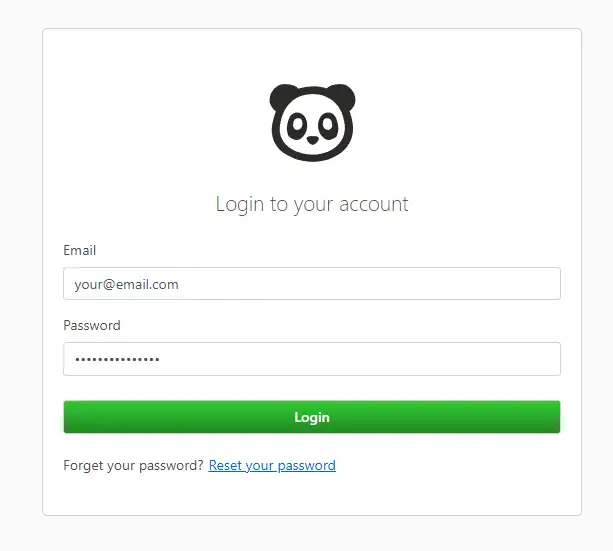
Alt: Форма входа Monica CRM с полями Email и Password и кнопкой Login.
После входа вы попадёте на приветственный экран.

Alt: Главная панель Monica CRM с набором меню и списком контактов.
Шаг 16 — Настройка Cron для фоновых задач
Monica использует планировщик Laravel. Настройте cron, чтобы запускать задачи каждую минуту.
$ sudo crontab -u nginx -eЕсли это первый запуск — выберите редактор (nano удобнее). Добавьте строку:
* * * * * php /var/www/html/monica/artisan schedule:run >> /dev/null 2>&1Сохраните и выйдите. Теперь задачи будут выполняться регулярно.
Шаг 17 — Резервное копирование и обновление
Бэкап данных можно сделать через UI: Settings → Export data → Export to SQL или Export to Json. Файлы будут сохранены в storage/app/public/exports.
Пример вывода каталога экспорта:
$ ls /var/www/html/monica/storage/app/public/exports -al
total 84
drwxr-xr-x 2 nginx nginx 4096 Nov 22 09:47 .
drwxrwxr-x 4 nginx nginx 4096 Nov 22 09:47 ..
-rw-r--r-- 1 nginx nginx 53712 Nov 22 09:47 cvlK5RAl7VVLdYLplnSZ8SFGHHwDZy9cjRhtoOWB.json
-rw-r--r-- 1 nginx nginx 17050 Nov 22 09:47 dgZf5T0SnXeAuZ67HfaFLu2JosyUsByJcp2C8nlv.sqlПроцедура обновления:
$ cd /var/www/html/monica
$ sudo chown -R $USER:$USER /var/www/html/monica
$ git fetch
$ git checkout tags/v5.0.0-beta.3
$ composer install --no-interaction --no-dev
$ yarn install
$ yarn run production
$ php artisan monica:update --force
$ sudo chown -R nginx:nginx /var/www/html/monicaПри обновлении всегда делайте бэкап БД и файлов. Тестируйте обновление на стенде перед продакшеном.
Если нужно восстановить SQL в пустую базу:
$ php artisan migrate
$ sudo mysqlimport -u monicauser -p monica /var/www/html/monica/storage/app/public/exports/dgZf5T0SnXeAuZ67HfaFLu2JosyUsByJcp2C8nlv.sqlВас попросят ввести пароль пользователя БД.
Дополнения и лучшие практики
Факт-бокс — ключевые числа
- Минимальная RAM: 1.5 ГБ (рекомендуется 2+ ГБ).
- Размер загрузки файлов по умолчанию: 10 МБ.
- Рекомендуемые версии: PHP 8.2, Node 18 LTS, MariaDB 10.11.x, Nginx 1.24.x.
Рекомендации по безопасности
- Используйте HTTPS и включите HSTS в конфигурации Nginx при уверенности в корректности сайта.
- Ограничьте доступ к директории /var/www/html/monica только для пользователя nginx.
- Регулярно обновляйте пакеты и мониторьте обновления безопасности.
- Ограничьте доступ к базе по сети; используйте бэкапы и шифрование резервных копий.
План отката и аварийный сценарий
- Перед обновлением сделайте резервную копию SQL и каталога storage.
- Если миграция пошла не так — откатите код в git на предыдущий тег: git checkout
. - Восстановите SQL: mysql -u monicauser -p monica < backup.sql.
- Верните права nginx: sudo chown -R nginx:nginx /var/www/html/monica.
- Перезапустите сервисы: sudo systemctl restart php8.2-fpm nginx mariadb.
Проверка работоспособности после развёртывания
- Откройте https://вашдомен и проверьте страницу логина.
- Проверьте лог Nginx и PHP-FPM на ошибки: /var/log/nginx/monica.error.log, /var/log/nginx/monica.access.log.
- Убедитесь, что задания cron выполняются (проверьте журналы Laravel или создайте тестовую задачу).
Роль‑ориентированные чек-листы
Администратор сервера:
- Проверить наличие обновлений Debian и установить критические патчи.
- Настроить брандмауэр и мониторинг.
- Создать и проверить бэкапы.
DevOps:
- Настроить CI/CD или скрипты обновления.
- Проверить права на каталог, управление секретами (.env).
- Настроить мониторинг доступности и логирование.
Разработчик:
- Тестировать миграции на staging.
- Проверять совместимость пакетов Node/Yarn.
- Не коммитить .env в репозиторий.
Пользователь Monica:
- Настроить почту в профиле, проверить отправку писем.
- Сделать экспорт данных и сохранить копию.
Критерии приёмки
- Сайт доступен по HTTPS и валидному сертификату.
- Успешный вход в систему с созданной учётной записью.
- Отправка тестового письма через настроенный SMTP работает.
- Планировщик задач Laravel выполняется (cron каждые 1 минута).
- Выполнена резервная копия базы и файлов.
Частые проблемы и как их исправить
- Проблема: 502 Bad Gateway. Причина: PHP-FPM не запущен или mismatch сокета. Решение: sudo systemctl status php8.2-fpm; проверьте fastcgi_pass в конфиге Nginx.
- Проблема: Сертификат не получен. Причина: порт 80/443 закрыт или домен не резолвится. Решение: проверьте A‑запись и UFW.
- Проблема: Ошибки при yarn install на малой памяти. Решение: добавить swap файл или увеличить RAM.
Мини‑методология обновления
- Бэкап БД и файлов.
- Создать ветку и тестировать обновление на staging.
- Обновить зависимости и собрать фронтенд.
- Выполнить миграции и кеш‑очистки.
- Мониторить логи 24–48 часов.
Глоссарий (1‑строчные определения)
- FQDN — полное доменное имя, например monica.example.com.
- PHP-FPM — FastCGI Process Manager для PHP.
- Composer — менеджер зависимостей PHP.
- Yarn — менеджер пакетов JavaScript.
Заключение
Вы развернули Monica Personal CRM на Debian 12. Система готова к использованию: вход по HTTPS, службы запущены, фоновые задачи настроены. Не забывайте о регулярных бэкапах, обновлениях и проверках логов.
Если у вас остались вопросы или нужны уточнения по конкретному шагу, опишите проблему и я помогу с диагностикой.
Похожие материалы

Троян Herodotus: как он работает и как защититься

Включить новое меню «Пуск» в Windows 11

Панель полей сводной таблицы в Excel — руководство

Включить новое меню «Пуск» в Windows 11

Дубликаты Диспетчера задач в Windows 11 — как исправить
